点击图标进入如图1所示的“个人中心-选择实验室”界面。点击搜索栏,会自动加载系统里所有实验室名单。也可以在本页面中输入关键词,对实验室编码、名称、负责人和隶属单位进行搜索。
:-: 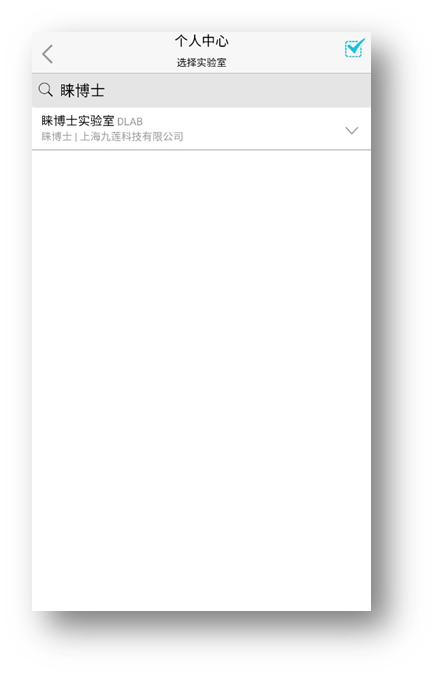
:-: **图1 个人中心-选择实验室**
点击目标实验室右侧的图标,将显示出该实验室名下的研究组(图2),选中目标研究组右侧单选图标后,点击右上角的按钮,在弹出的对话框中点击“确定”,确认申请加入该实验室和研究组。
:-: 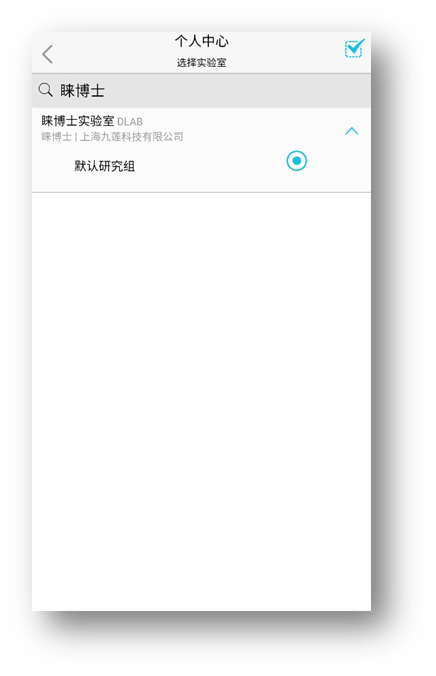
:-: **图2 个人中心-选择实验室和研究组**
将在“个人信息”中的“实验室”界面显示本次申请的信息(如图03所示),系统同时发送提醒(短信、APP内通知)给实验室管理员进入APP审核本次申请。
:-: 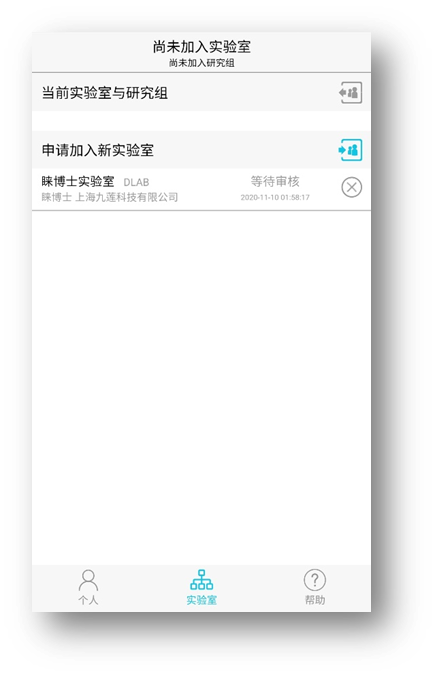
:-: **图3 个人中心-等待审核加入实验室**
:-:
实验室管理员批准加入实验室、研究组长批准加入研究组后,申请人都会收到相关短信通知。两步流程通过后,实验室成员即可使用其它功能。
- 00.Dr.Lab睐博士数智实验室简介
- 01.获取软件
- 02.快速入门
- 021.实验室负责人
- 0211.创建实验室账号
- 0212.审批实验室成员申请
- 02121.登录实验室管理员账户
- 02122.审批成员加入实验室
- 02123.审批成员加入研究组
- 0213.设置实验室基础数据
- 02131.登录实验室账号
- 02132.设置管理层
- 02133.管理研究组
- 02134.设置事务流程节点
- 022.实验室成员
- 0221.创建普通用户账号
- 0222.申请加入实验室与研究组
- 03.进阶使用
- 031.角色权限与操作
- 0315.资源管理员
- 0316.研究组组长
- 0317.实验室成员
- 032.功能操作
- 0321.实验室架构
- 03211.实验室成员
- 03211.地点
- 032111.创建与管理一级地点
- 032112.创建与管理二三四级地点
- 032113.设置地点保管员
- 032114.设置地点预约状态与参数
- 032115.设置地点开放状态与参数
- 03212.研究组
- 032121.创建与管理研究组
- 032122.设置研究组组长
- 032123.管理研究组组员
- 0322.事务流程
- 03221.加入实验室
- 04.常见问题
